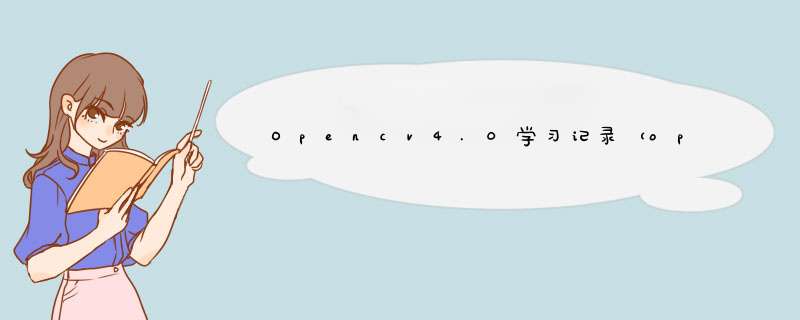
(1) 首先需要将vs2015软件下载(微信公众号可以下载,大家自行下载)。
(2)下载opencv4.0
①直接跳到官网Home - OpenCV下载;
②这样下载比较慢。
可以去百度网盘下载;链接:https://pan.baidu.com/s/1yBJ--sKqNMRLMqruM65WXg 提取码:o0r4
2.软件安装 直接安装就行,记住安装路径,一会配置的时候回用到,建议安装到根目录。
安装到E盘,会自动 建一个新的文件夹opencv。
我的安装路径为: E:\opencv
3.环境配置- 配置环境变量
【此电脑】——> 【(右键)属性】——> 【高级系统设置】——> 【高级】——> 【环境变量】——>(双击)系统变量中的 PATH ——> 在变量值里面新建相应路径。
并将
① E:\opencv\build\x64\vc14\bin
② E:\opencv\build\x64\vc14\lib
这两个路径添加到PATH中,保存并退出。
- 需要新建一个项目
- 配置环境
我这里配置的是Release x64,配置Debug x64同理。
在项目内选择属性,进行环境的配置,包括在VC++目录中的包含目录中添加路径:D:\Opencv\opencv\build\include 和E:\opencv\build\include\opencv2。
在VC++目录中的库目录中添加路径:E:\opencv\build\x64\vc14\lib;
注意vc14代表vs2015.vc15代表vs2017
右键点击属性就可以跳转到下一个界面
在链接器-->输入--> 附加依赖项中添加:opencv_world400.lib;opencv_world400d.lib
然后点击确定。
这样我们配置环境的工作到此就结束啦。
#include
#include
using namespace std;
using namespace cv;
int main()
{
Mat src = imread("E:/images/011.jpg", IMREAD_GRAYSCALE);//读取进来的数据以矩阵的形势,第二个参数代表显示一张灰度图像。
if (src.empty())
{
printf("could not load image");//如果图片不存在 将无法读取,打印到终端。
}
//超过屏幕的图像无法显示时候调用此函数。
namedWindow("输入窗口", WINDOW_FREERATIO);//创建了一个新窗口,参数1表示名称,第二个参数代表一个自由的比例
imshow("输入窗口", src);//表示显示在新创建的输入窗口上,第一个参数表示窗口名称,src表示数据对象Mat
waitKey(0);//执行到这句,程序阻塞。
参数表示延时时间。
单位ms
destroyAllWindows();//销毁前面创建的显示窗口
return 0;
}
到这里就大功告成啦!
欢迎分享,转载请注明来源:内存溢出

 微信扫一扫
微信扫一扫
 支付宝扫一扫
支付宝扫一扫
评论列表(0条)